カテゴリ: iPhoneデータ消去
携帯端末での通話を行なうと、履歴が残るようになっていることは既に多くの方がご存知かと思います。例えば、こちらから相手の人へ電話を掛けた場合は発信履歴に記録が残ります。反対に相手の人からこちらに電話が掛かってきた場合は、着信履歴に記録が残ります。何時、誰と通話を行なったのか分かるので、後から連絡の有無を確認したい時には役立つでしょう。
しかし、連絡の有無を確認し終えた後であれば、発着信の履歴を残しておく必要性はそれ程ないと思います。端末のデータ容量を余分に消費させないという意味でも、真っ白な状態に保っておいた方が良いのではないでしょうか。そこで今回は、iPhoneの発着信履歴を削除する方法について紹介をさせて頂きます。
ここまでがiPhoneの発信・着信履歴を個別に削除する方法になります。また、iphoneには発信・着信の履歴を個別にではなく、まとめて消去することが出来る方法も用意されています。ここからはその操作手順について説明をさせて頂きます。
ここまでがiPhoneの発信・着信履歴をまとめて消去する方法になります。しかし、これらの方法では完全な削除までは行なわれておらず、意図しないところで復元されてしまう可能性があります。あくまでも可能性ではありますが、念の為に不安を取り除いておくことも大切ではないでしょうか。そこで「dr.fone-iPhoneデータの消去」というPC製品の力を借りて、iPhoneの通話履歴を完全に削除する場合の方法を紹介させて頂きます。
まずは製品の起動後に表示されるメニューから、「データ消去」という機能を選ぶところまでを目指しましょう。
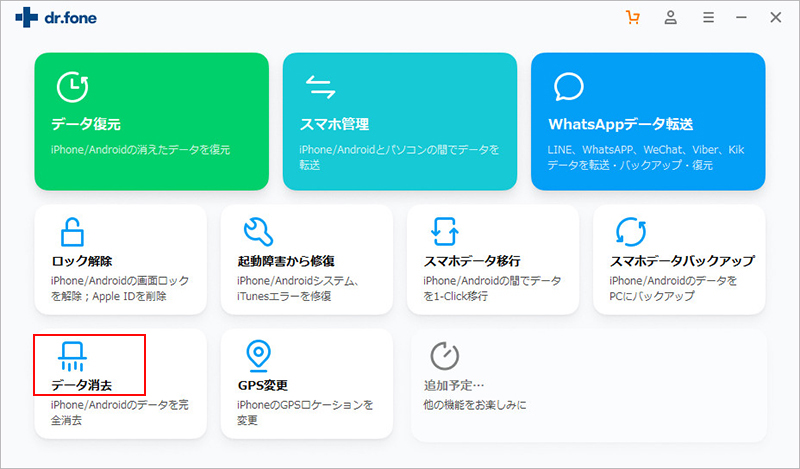
機器同士の接続にはiPhoneの購入時に付属しているUSBケーブルが安定します。接続の成功は画面内に表示されるので、目視による確認だけでは不安が残るという方も安心です。
「個人データを消去」を選択します。
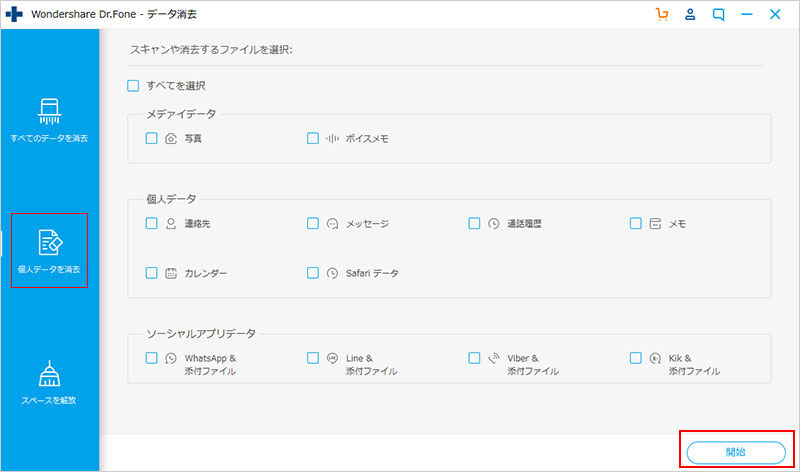
この時に注意して頂きたい点があります。記録されているデータへの悪影響を避ける為に、無理な接続の解除は行わないようにお願いします。
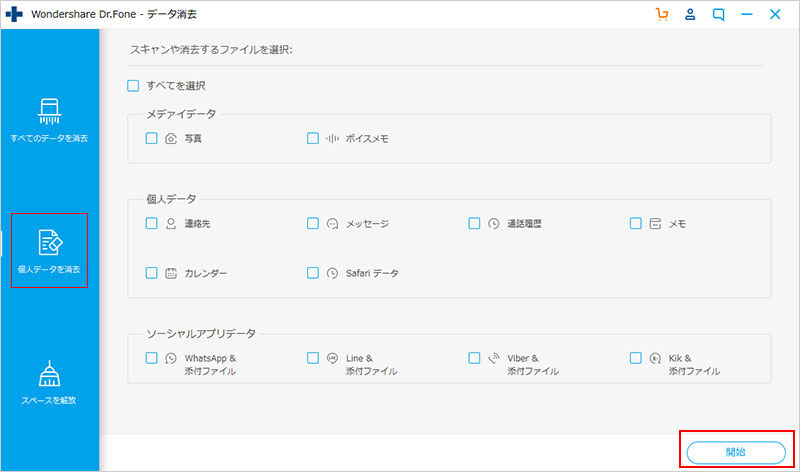
iOSデバイスを分析中、デバイスの接続を解除しないでください。
iOSデバイスを分析し終えたら、iOSデバイス上の個人情報などのデータをスキャンしはじめます。
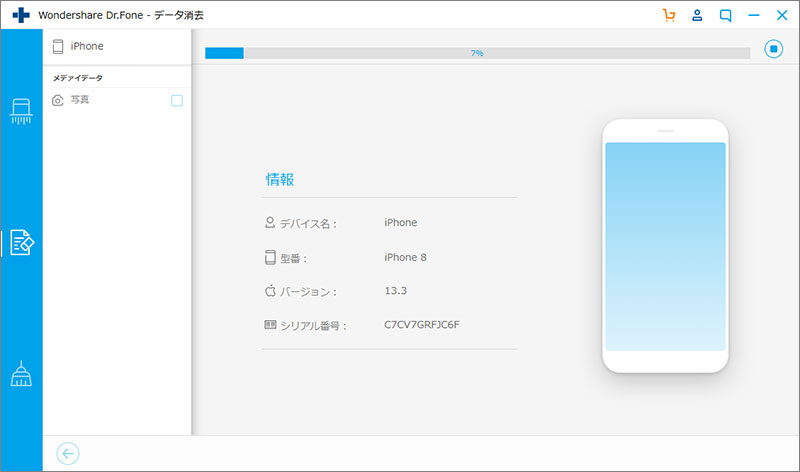
スキャン完了後は削除するデータの選択へと移っていきます。画面左側に表示されている項目の中から通話履歴の欄にチェックを入れて、右下の「消去」というボタンをクリックします。
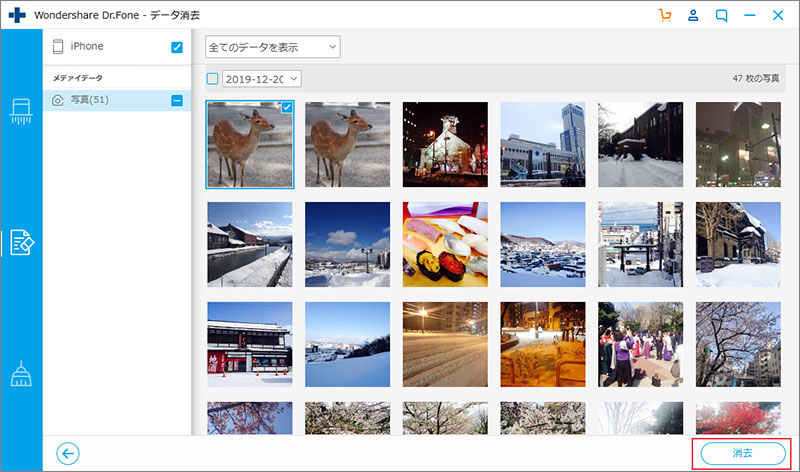
また、この時に文字の入力が必要となりますが、その文字は決まっているのでご安心ください。入力スペース内にカーソルを合わせて、「000000」と入力して頂ければ「dr.fone-iPhoneデータの消去」の方で誤削除を防止してくれます。
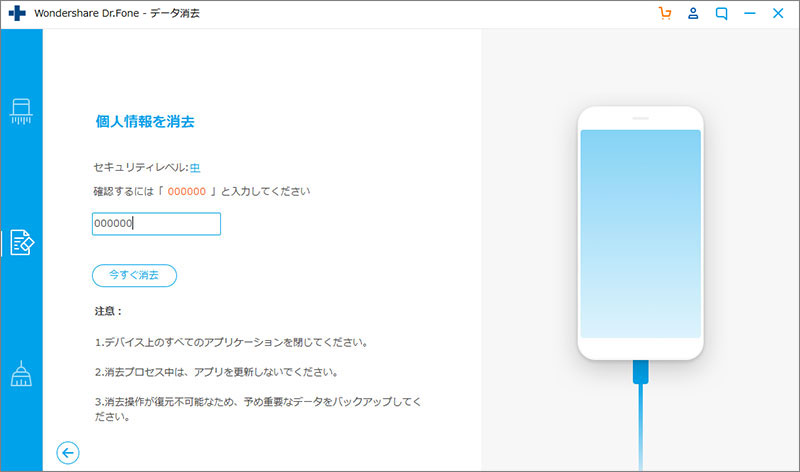
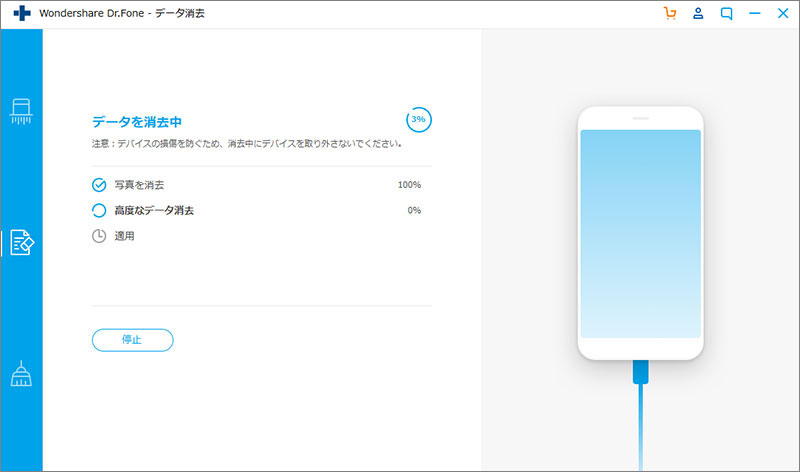
iPhoneの発信・着信履歴は連絡の有無を確認するのに役立ちます。しかし、確認済みのものまで復元されてしまうことは、利用者の方も望むところではないと思います。 これからは「dr.fone-iPhoneデータの消去」による完全削除で、iPhoneの通話履歴欄にしっかりと余裕を持たせてみてはいかがでしょうか。

iPhoneの発着信履歴を影も形も残さずに削除できるソフト
akira
編集